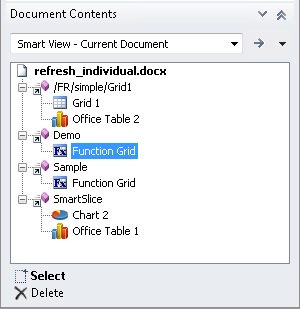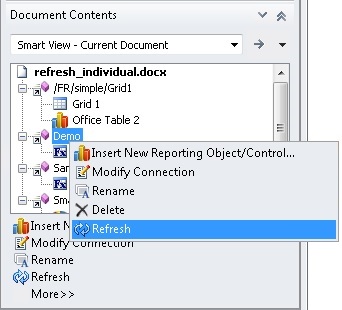ドキュメントの内容から個々のレポートを更新
データソースのタイプ: すべて
「ドキュメント・コンテンツ」ペインの「リフレッシュ」リンクを使用すると、個々のレポートのデータを更新できます。
Oracle Smart View for Officeでは、レポートはレポート問合せとそれに関連するレポート・オブジェクトで構成されます。 これらは「ドキュメント・コンテンツ」ペインにリストされています。 「ドキュメント・コンテンツ」から、次のようなレポート問合せとそれに関連するレポート・オブジェクトを個別に更新することができます:
-
関数グリッド
-
Tables
-
チャート
-
動的データ・ポイント
注意:
このトピックの手順と例では、個々のレポートとレポート・オブジェクトを「ドキュメント・コンテンツ」ペインから更新する方法について説明します。 ワークシートまたはワークブック、ドキュメント、スライド、またはプレゼンテーションのすべてのレポート・オブジェクトを更新するには、「Smart Viewリボン」またはプロバイダ・リボンで「リフレッシュ」アイコンを使用します(「リボンからのリフレッシュ」の説明を参照)。
「ドキュメント・コンテンツ」ペインで個々のレポートを更新するには:
例5-1 Excelでの個々のレポート・オブジェクトのリフレッシュに関する注意
-
関数グリッドを含むレポート問合せを除き、Excelで個別にレポート問合せを更新することができます。
たとえば、2つのレポート問合せに関数グリッドが含まれている場合、1つの問合せをリフレッシュすると、他の問合せ関数グリッドが#NEED REFRESH(アンリフレッシュ)状態に戻ります。 これは関数グリッドでのみ発生します。 他のレポート・オブジェクト(表やチャートなど)は、通常どおりに更新されます。
たとえば、「図5-4」のシート1では、
Report Query 1をリフレッシュすると、関連するグリッドと関数グリッドがリフレッシュされます。ただし、Report Query 2に関連付けられた関数グリッドは、チャートが正常にリフレッシュされている間は未リフレッシュ状態に変換されます。 Sheet2のレポート問合せおよび関連するレポート・オブジェクトは影響を受けません。図5-4 Excelで更新するレポート問合せの選択2つのレポート問合せに関数グリッドが含まれている場合
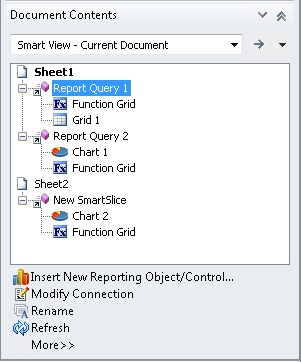
複数の関数グリッドを含む、シート上のすべてのアイテムを更新するには、「ドキュメント・コンテンツ」でSheet1を選択し、「図5-5」に示すように
 をクリックします。
をクリックします。図5-5 ドキュメントの内容からシート上のすべてのレポーティング・オブジェクトをリフレッシュするためのシート1の選択
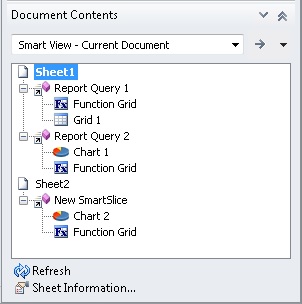
-
Excelでは、単一のレポート問合せのレポート・オブジェクトが複数のシートに挿入されている場合、レポート問合せを選択して
 をクリックすると、表示される各シートのレポート・オブジェクトが更新されます。
をクリックすると、表示される各シートのレポート・オブジェクトが更新されます。
例5-2 その他のリフレッシュの例
このセクションの例では、Wordドキュメントを使用して、「ドキュメント・コンテンツ」ペインの選択内容に応じて使用可能なリフレッシュ・オプションを説明しています。
「図5-6」は、「ドキュメント・コンテンツ」ペインで選択したWord文書を表示します。 ![]() をクリックすると、ドキュメント内のすべてのレポート問合せと関連するレポート・オブジェクトが更新されます。
をクリックすると、ドキュメント内のすべてのレポート問合せと関連するレポート・オブジェクトが更新されます。
図5-6 リフレッシュのために選択されたWord文書
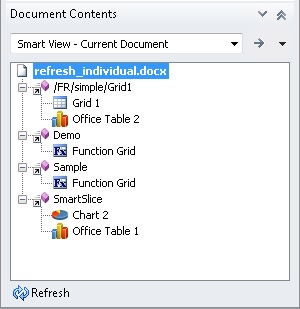
「図5-7」は、「ドキュメント・コンテンツ」ペインで選択されたレポート問合せを表示します。 レポート問合せには、グリッドとOffice表の2つのレポート・オブジェクトが含まれています。 ![]() をクリックすると、選択したレポート問合せとそれに関連する2つのレポート・オブジェクトのみが更新されます。ドキュメント内の他のレポート問合せおよびそのレポート・オブジェクトは、未リフレッシュのままです。
をクリックすると、選択したレポート問合せとそれに関連する2つのレポート・オブジェクトのみが更新されます。ドキュメント内の他のレポート問合せおよびそのレポート・オブジェクトは、未リフレッシュのままです。
図5-7 2つのレポート・オブジェクトをリフレッシュ対象として選択したレポート問合せ
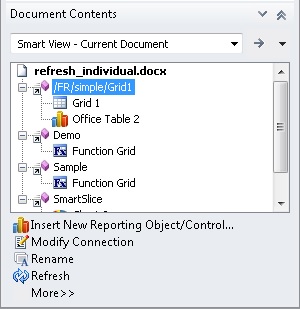
注意:
個々のシートまたはスライドを更新すると、選択したシートまたはスライドに関連付けられたレポート問合せおよびレポート・オブジェクトが更新されます。 たとえば、複数のレポート問合せを含むシートを選択すると、選択したシート上の複数のレポート問合せに関連付けられたすべてのレポート・オブジェクトがリフレッシュされます。
ドキュメント全体を更新すると、ドキュメント内のすべてのレポート問合せと関連するレポート・オブジェクトが更新されます。
「図5-8」では、2つのレポート・オブジェクトがレポート問合せに関連付けられ、1つのレポート・オブジェクトが選択されます。 ![]() は利用できないことに注意してください。
は利用できないことに注意してください。
図5-8 選択された2つのレポート・オブジェクトの1つ- リフレッシュ不可
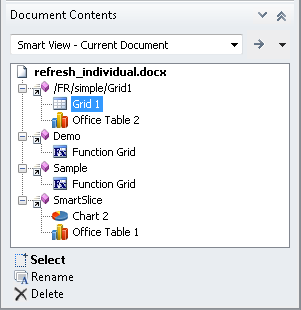
「図5-9」は、「ドキュメント・コンテンツ」ペインで選択されたレポート問合せを表示します。 レポート問合せには、単一のレポート・オブジェクト、関数グリッドが含まれています。 ![]() をクリックすると、選択したレポート問合せと関連するレポート・オブジェクトのみが更新されます。ドキュメント内の他のレポート問合せおよびそのレポート・オブジェクトは、未リフレッシュのままです。
をクリックすると、選択したレポート問合せと関連するレポート・オブジェクトのみが更新されます。ドキュメント内の他のレポート問合せおよびそのレポート・オブジェクトは、未リフレッシュのままです。
図5-9 リフレッシュのために選択された単一レポーティング・オブジェクトによるレポート問合せ
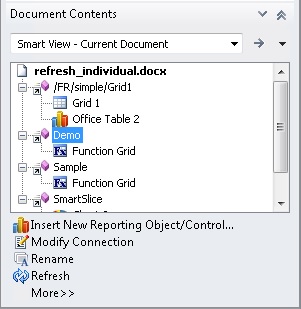
「図5-10」では、レポート問合せに関連付けられた単一のレポート・オブジェクトが選択されます。 ![]() は利用できないことに注意してください。
は利用できないことに注意してください。
図5-10 選択された個別のレポート・オブジェクト- リフレッシュ不可